发布时间:2021-06-17 15: 27: 44
一、简介
在编程工作中,我们经常需要修改代码,有时候需要对比原版代码和修改后代码的差别。这时候就需要将两个代码同时放在桌面上,用自带的编译器很难实现这一需求,而在UltraEdit中则只需要几个简单的步骤就可以实现这一需求。接下来我将讲解UltraEdit中的切分窗口功能,来帮助大家实现这一需求。
二、步骤教学
1、打开数据
如图所示,是在UltraEdit中编写的一段代码。我们先调整代码的高亮,在界面下方点击高亮按钮,然后选择代码高亮为HTML。
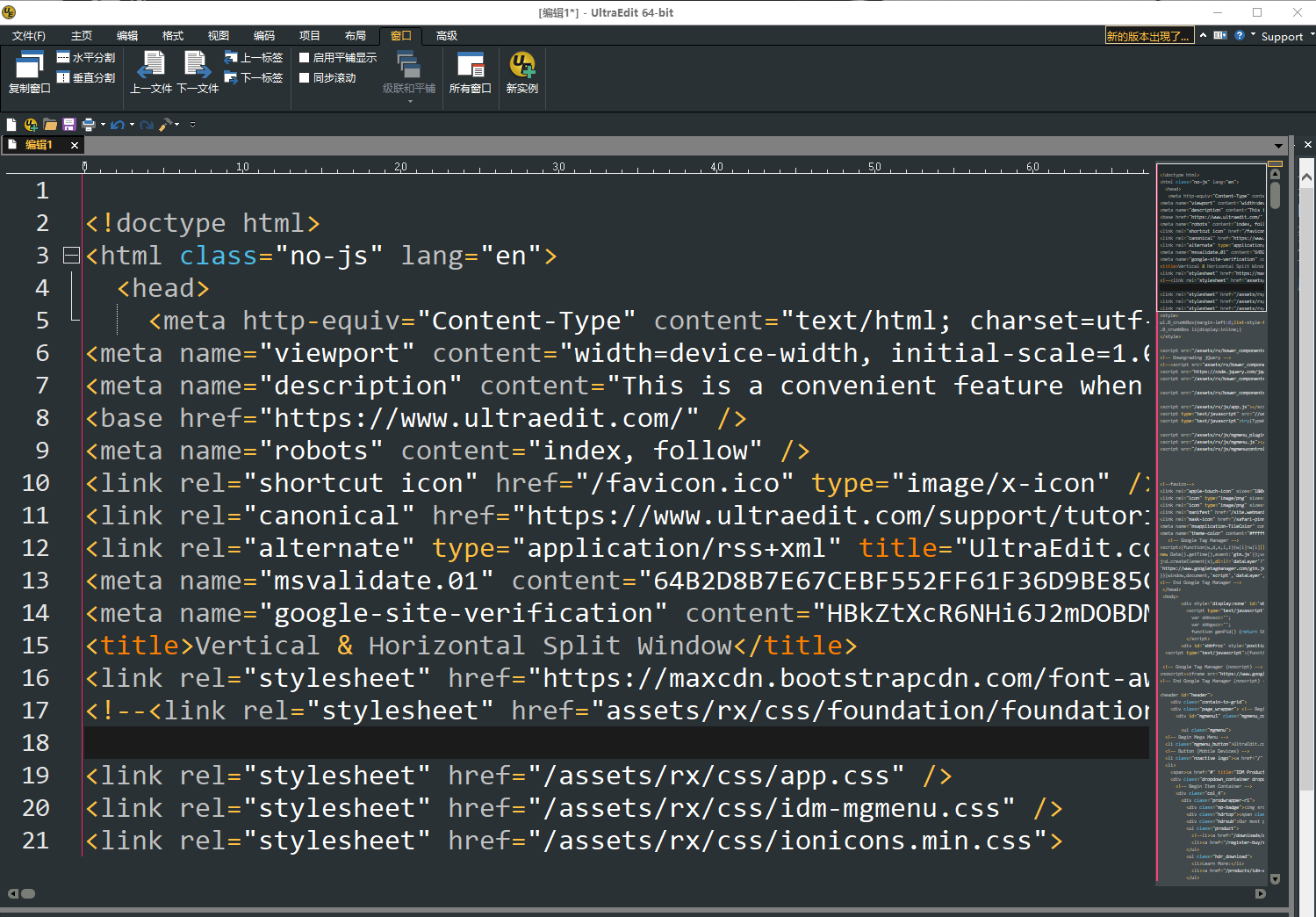
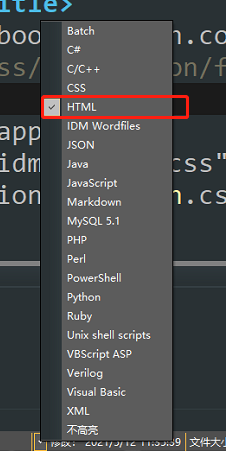
在选择代码的高亮为HTML后,代码的样式出现了明显的变化。
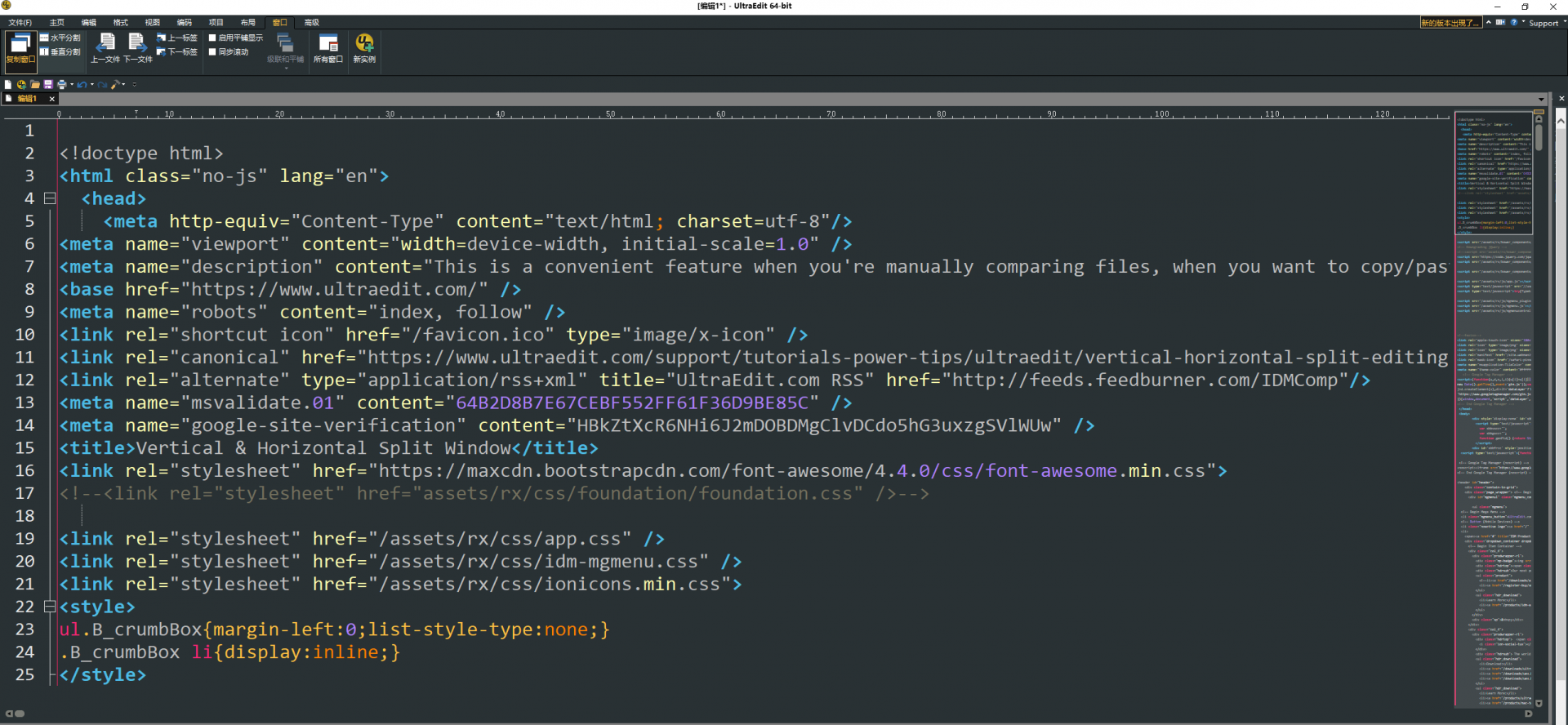
2、菜单位置
第一步我们点击菜单中的“窗口”选项,然后我们就可以在下级菜单中选择水平或垂直切分窗口。

图片4:菜单位置
3、切分窗口的展示
如图所示,在我们点击水平切分窗口之后,窗口呈现出上下平行的样式。
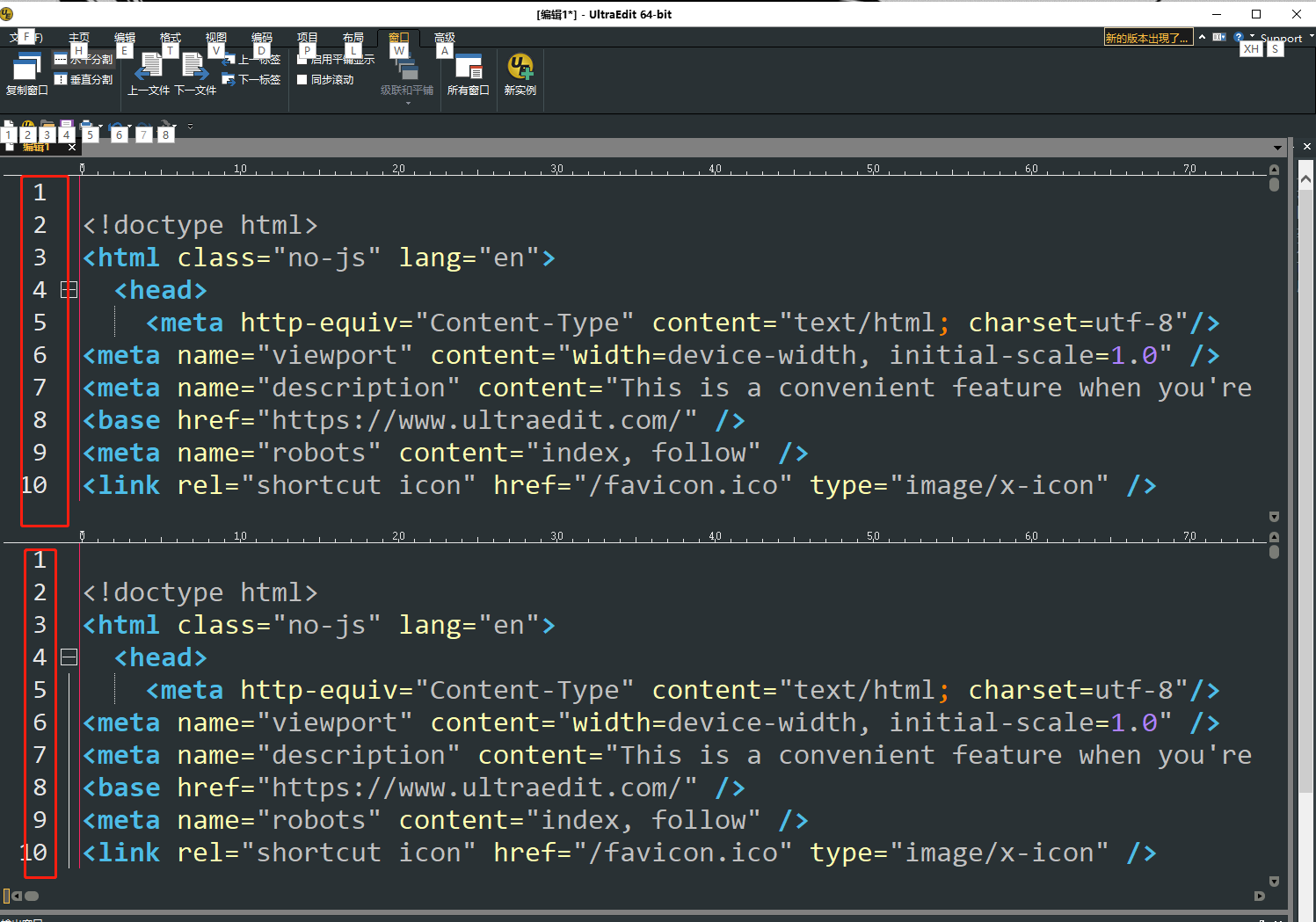
在点击垂直切分窗口之后,窗口呈现出左右分屏的样式。
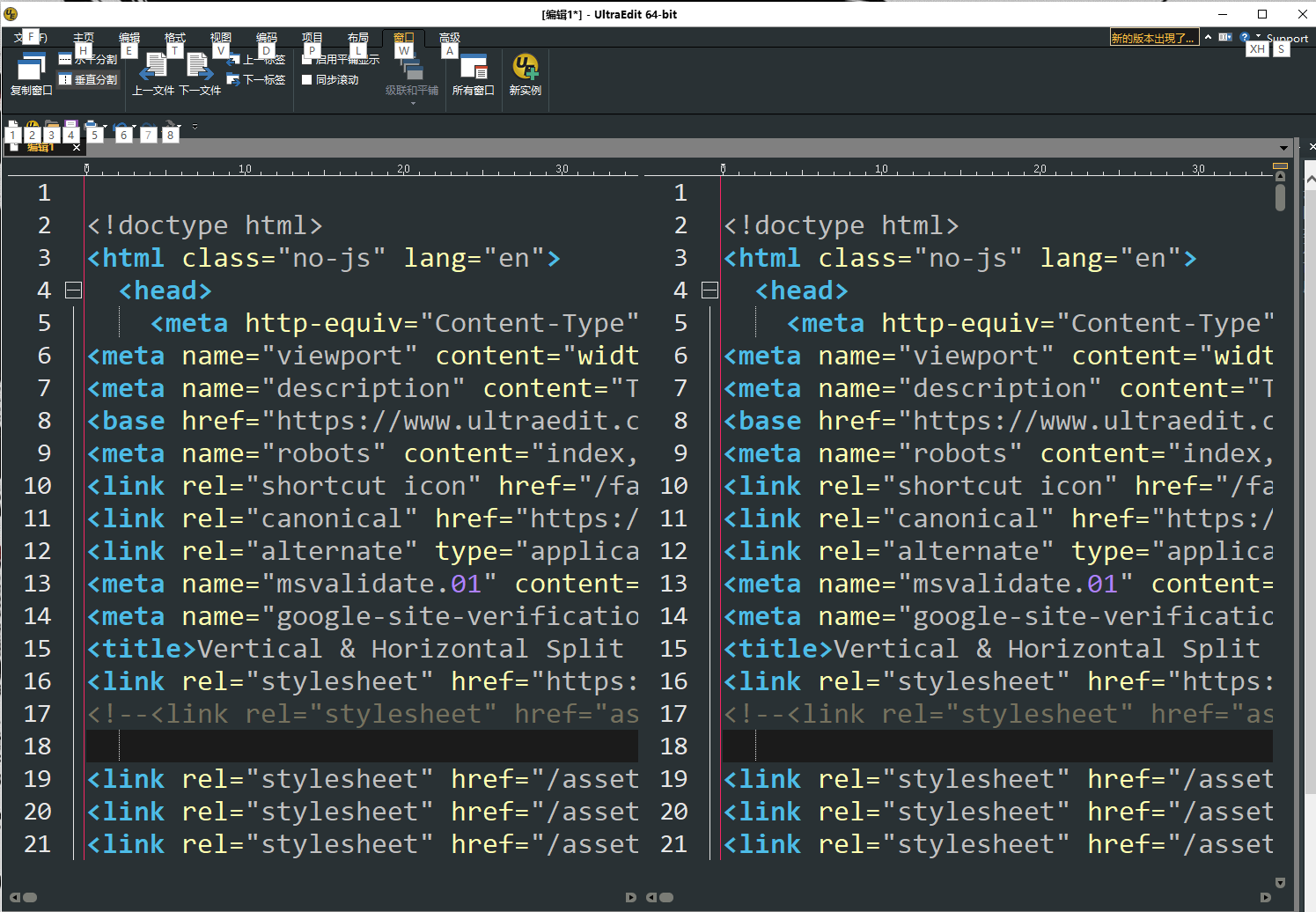
我们在进行一次窗口切分之后,还可以再进行一次窗口切分。当我们把窗口垂直切分为两部分后,我们还可以再次水平切分这样窗口就变成了上下左右四部分。
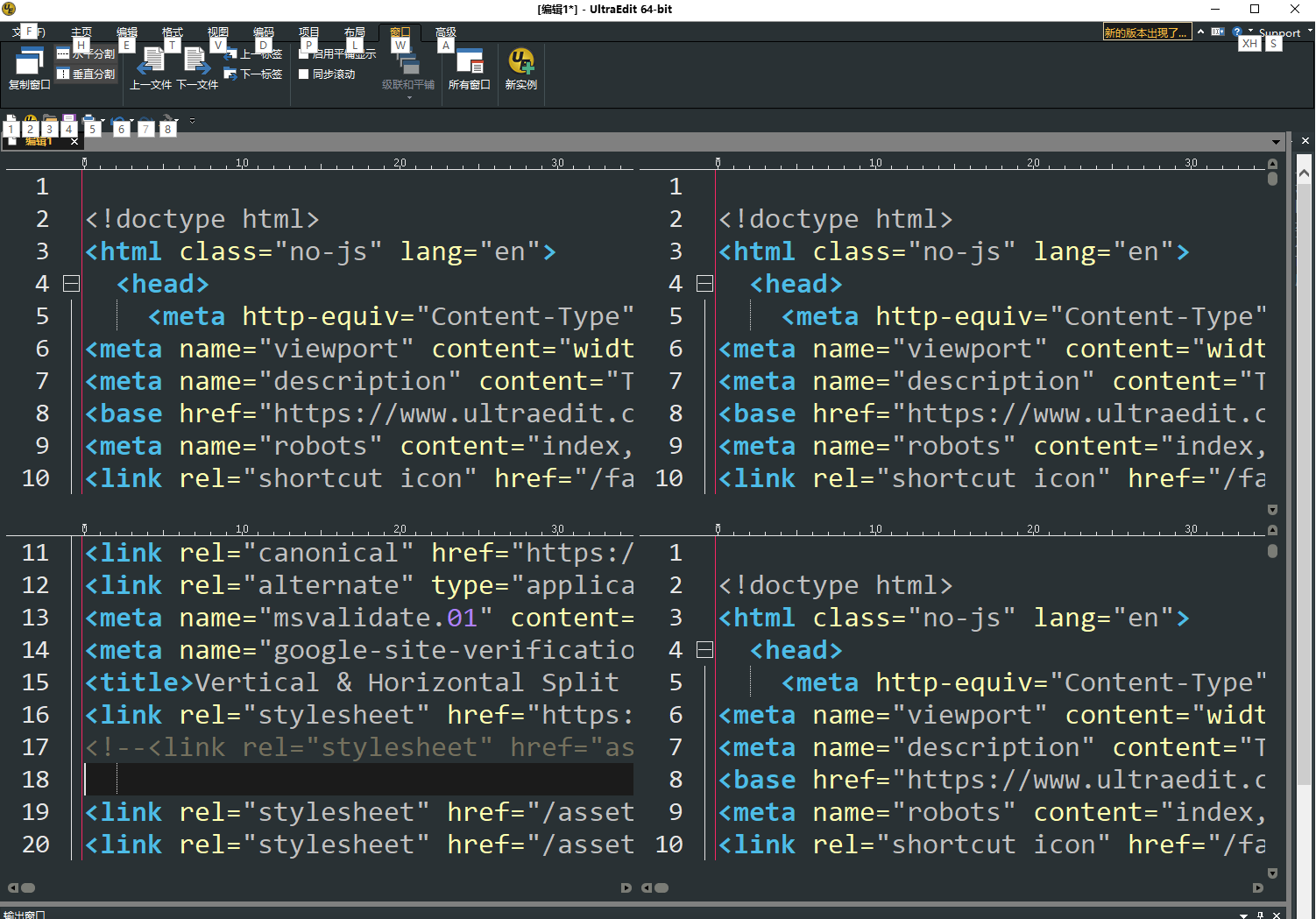
4、其他管理代码的技巧
如果觉得代码在UltraEdit中显得十分冗长,影响阅读的话还可以将代码进行折叠。代码折叠的原理是将具有某一功能函数进行折叠,然后我们只需要看函数的名称就可以知道这个函数的作用是什么,这样就大大减少了阅读的时间。如图所示,点击窗口左侧的减号我们就可以将代码折叠。
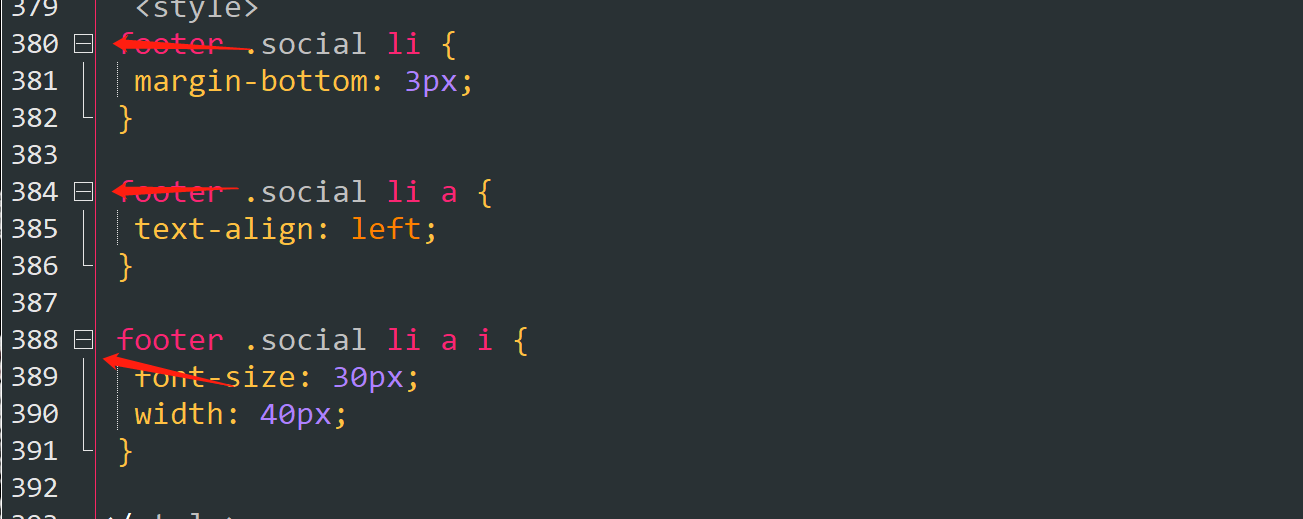
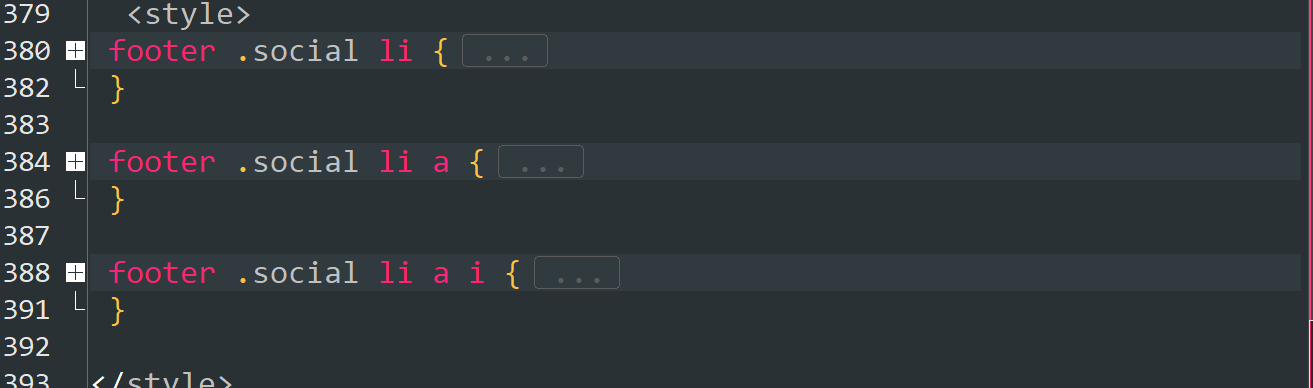
三、总结
代码的修改是每一个程序员都需要面对的事情,本文讲解窗口切分的功能。这样大家就可以在修改代码的时候,一边看着原版,一边修改,在修改错误之后不用担心可以立马复制粘贴原版的代码。UltraEdit官网上还有其他的文档,大家可以自行前往阅读学习。
作者:何必当真
展开阅读全文
︾
读者也喜欢这些内容:

为什么使用UE编辑器会出现应用错误,Ultraedit应用程序错误怎么办
在现代的数字时代,文本编辑器是计算机用户不可或缺的工具之一。UltraEdit(UE)作为一款备受欢迎的文本编辑器,为用户提供了丰富的功能和出色的编辑体验。然而,有时用户可能会遇到应用程序错误的问题,这不仅影响了工作效率,还让人感到困扰。本文将深入研究为什么使用UE编辑器会出现应用错误,Ultraedit应用程序错误怎么办。同时,我们还将分享一些防止UE编辑器报错的实用技巧,以确保你的编辑体验始终顺畅无阻。...
阅读全文 >

Ultraedit怎么让Perl的关键词高亮,Ultraedit里的Python语法高亮怎么做
在现代软件开发领域,文本编辑器的选择对于程序员来说至关重要。UltraEdit(UE)作为一款功能强大的文本编辑器,提供了丰富的功能,其中包括语法高亮。本文将深入研究如何在UltraEdit中实现Perl关键词的高亮显示,以及如何设置Python语法高亮。此外,我们还将探讨语法高亮对开发人员的好处。让我们一起来学习这些有关UltraEdit的技巧和优势。...
阅读全文 >

ultraedit怎么切换编程语言,ultraedit支持哪些编程语言
ultraedit怎么切换编程语言,ultraedit支持哪些编程语言——这不仅是新手经常提出的问题,也是许多编程老鸟都关心的话题。在本篇文章中,我们将一探究竟。...
阅读全文 >

怎么将UltraEdit-32转换为excel格式,怎么把UE文件导出为表格
在日常工作中,UltraEdit-32常被用作文本编辑和代码编写,但它的用途远不止这些。很多人可能不知道,这款编辑器还具备将文本数据转换为Excel表格的能力,而且操作十分简便。接下来,本文将详细解析怎么将UltraEdit-32转换为excel格式,怎么把UE文件导出为表格的内容。...
阅读全文 >